Adakah anda menghadapi masalah di mana aplikasi Discord anda tersekat di skrin penuh? Kadang-kadang, pengguna menyedari bahawa menekan beberapa kombinasi kekunci secara rawak tanpa mengetahui telah membuat Discord terjebak dalam skrin penuh. Setelah tersekat, anda tidak dapat mengubah saiznya atau memindahkan tetingkap Discord di desktop anda. Hal ini juga terjadi pada pengguna ketika mereka tidak mengetahui adanya fitur pada Discord yang memungkinkan mereka menggunakan Discord pada layar penuh. Dalam artikel ini, kami telah menyenaraikan beberapa perbaikan untuk mengatasi masalah Discord yang tersekat di layar penuh.
Betulkan 1-Pintasan Discord
Tekan Kekunci Ctrl + Shift + F bersama-sama dan tetingkap Discord akan keluar dari mod skrin penuh ke mod biasa . Menekan kekunci yang sama akan membawa Discord kembali ke mod skrin penuh.
Betulkan 2-Pintasan Windows
Memegang Mula Butang Windows dan menekan kekunci anak panah sama ada atas, bawah, kiri, atau kanan .
1. Anak panah ke atas + membuat tetingkap skrin penuh .
2. Anak panah bawah + Windows menjadikannya bukan skrin penuh atau meminimumkan sepenuhnya.
3. Windows + Kiri/Kanan anak panah memindahkannya ke kiri atau kanan skrin anda masing-masing.
Sekiranya Percanggahan tetingkap bergerak seperti yang disebutkan di atas, masalah terjebak dalam skrin penuh diperbaiki.
Betulkan 3-Tarik Tetingkap Discord
Klik dan tahan ke bahagian atas Discord < tetingkap tepat di bawah tepi dan gerakkan kursor untuk memindahkan tetingkap. Sekiranya anda dapat memindahkan atau menyeret tetingkap Discord di desktop anda, ini bermakna masalahnya telah diperbaiki.
Betulkan 4-Interaksi Normal
Cuba kecilkan atau layar penuh butang di sebelah kanan atas tetingkap. Sekiranya anda dapat meminimumkan atau memaksimumkan menggunakan butang, ini bermakna masalahnya telah diperbaiki.
Betulkan 5-Tutup dan Buka Semula Pertikaian
1. Tekan Ctrl + Shift + Esc secara serentak untuk membuka Pengurus Tugas .
2. Cari proses Discord. Klik kanan satu proses pada satu masa dan klik pada pilihan Tamat tugas .
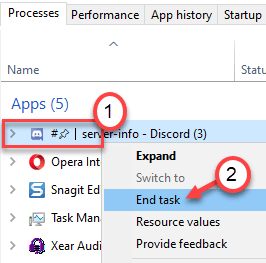
3. Lancarkan semula Discord dan periksa sama ada anda dapat keluar dari skrin penuh.
Betulkan 6-Pasang semula Discord
1. Ketik appwiz.cpl dalam dialog Jalankan (Windows + R) untuk membuka Program & Ciri.
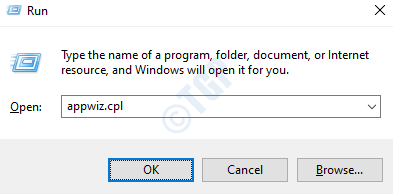
2. Carian > untuk Discord dalam senarai aplikasi yang dipasang. Klik kanan dan pilih Nyahpasang .
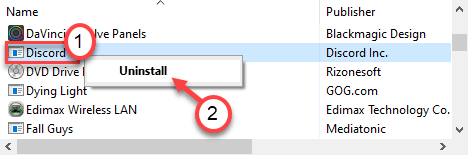
3. Setelah penyahpasangan selesai, muat turun Discord dari halaman muat turun .
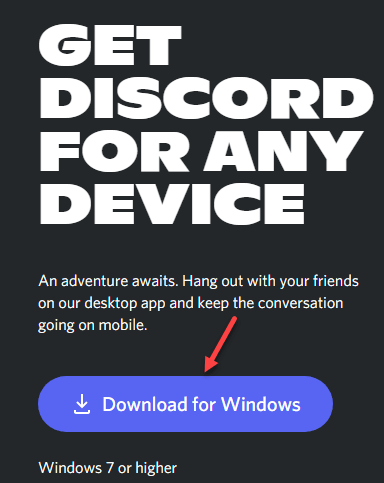
4. Klik dua kali pada yang dapat dilaksanakan dan ikuti arahan di skrin untuk menyelesaikan pemasangan.
5. Lancarkan Discord dan periksa apakah masalahnya diperbaiki.
Terima kasih telah membaca.
Kami harap anda dapat menyelesaikan masalah Discord yang terjebak dalam masalah skrin penuh. Komen dan beritahu kami kaedah yang sesuai untuk anda.
Seorang jurutera perisian berubah menjadi pendidik dengan pengalaman mengajar yang luas di universiti. Sedang berusaha untuk minat saya untuk menulis.

